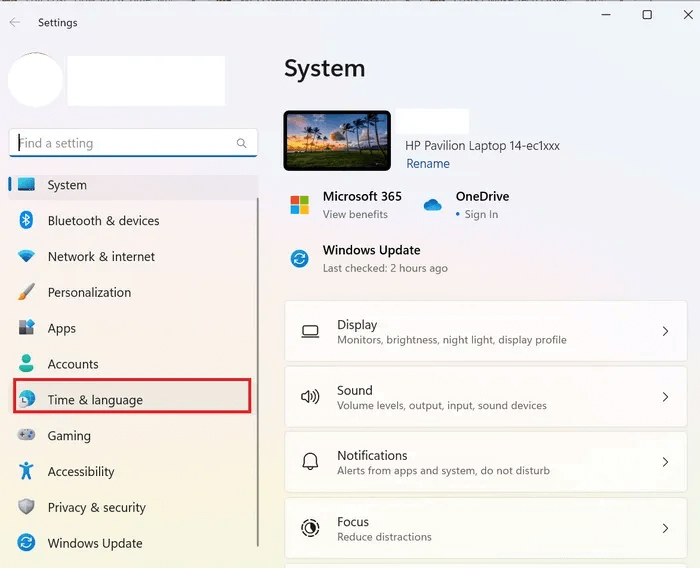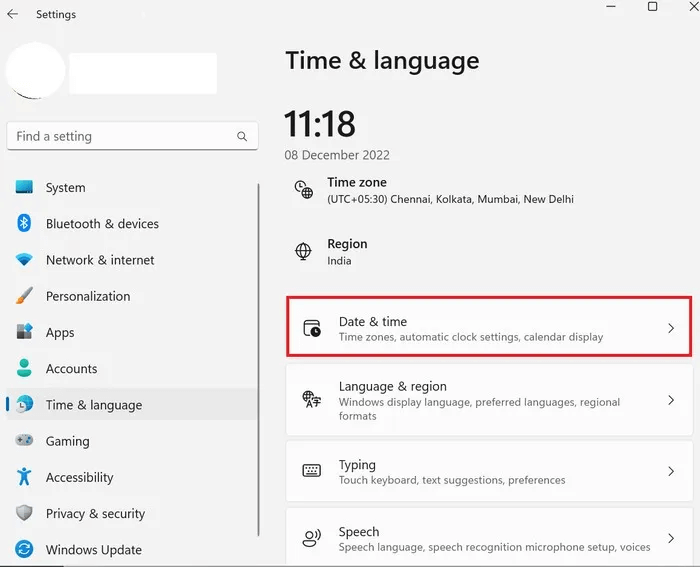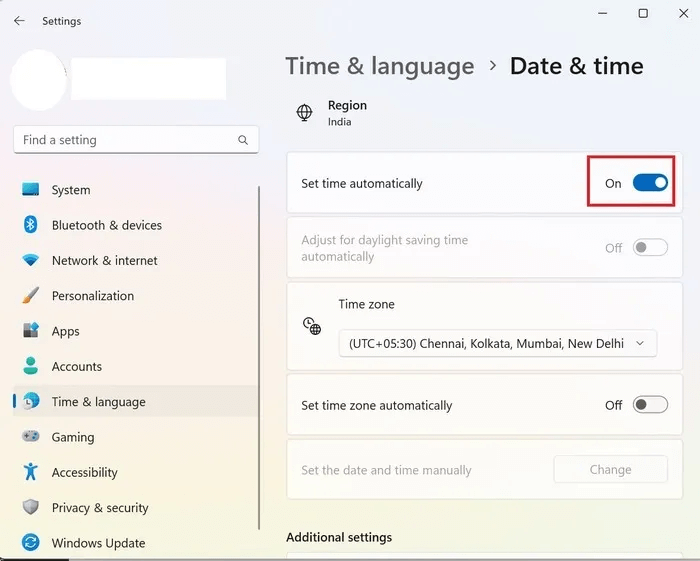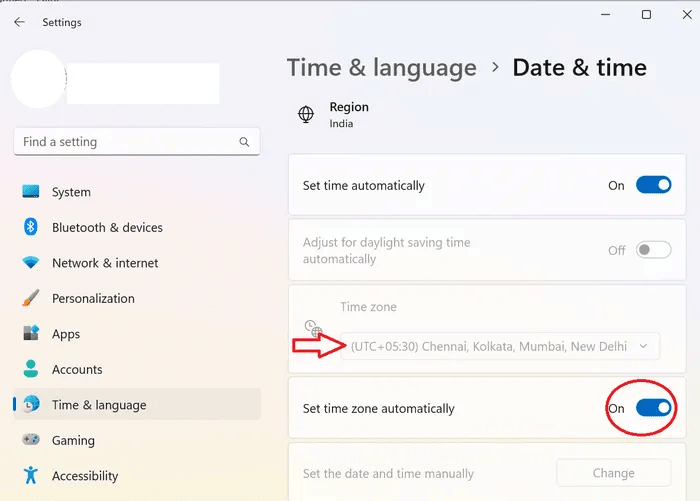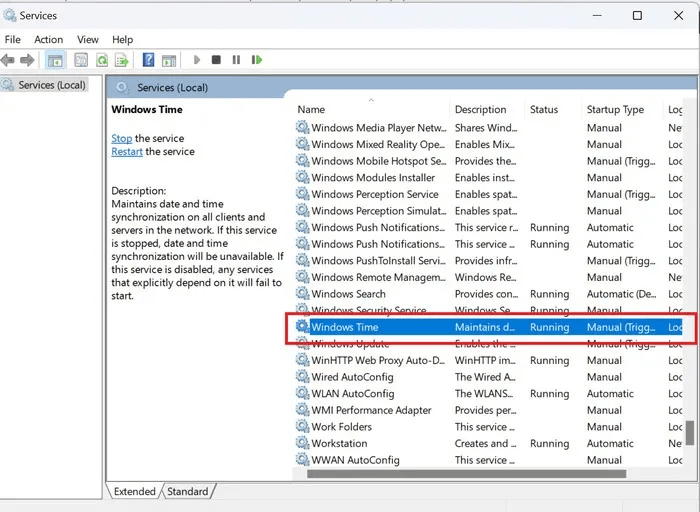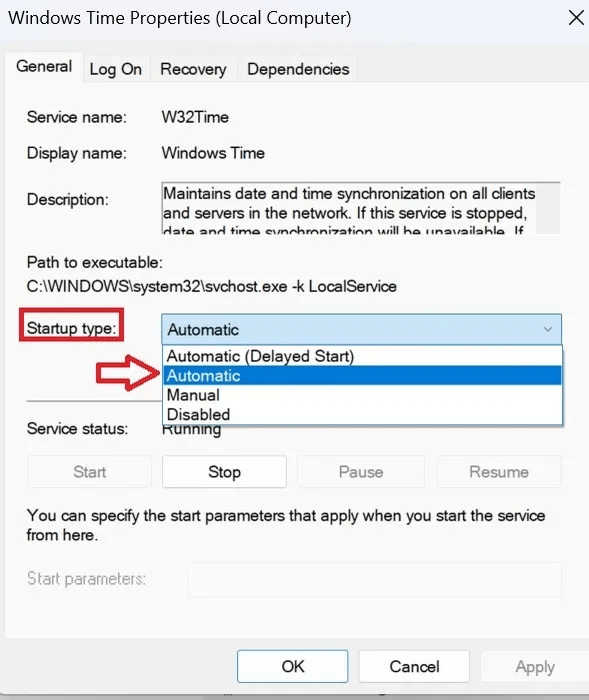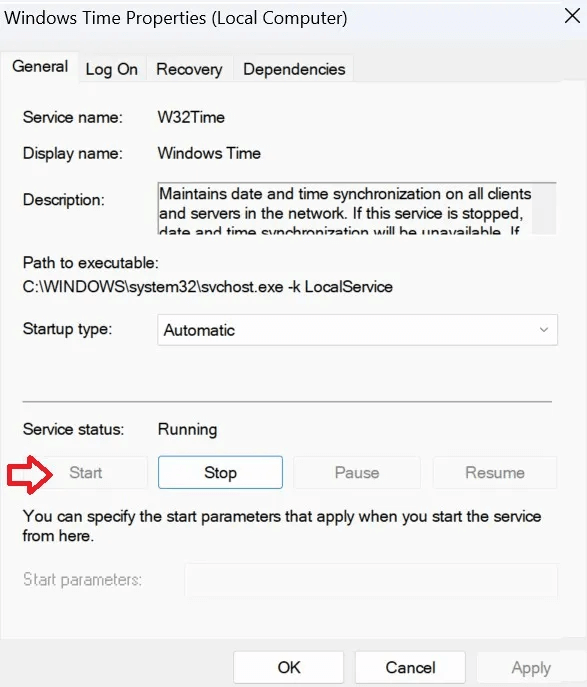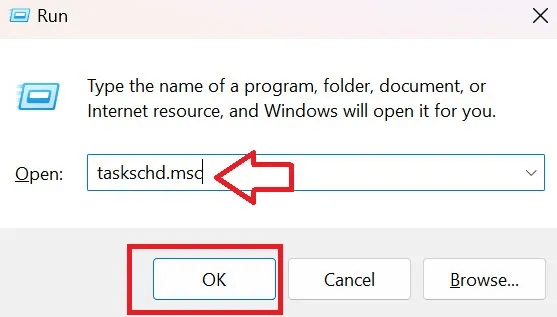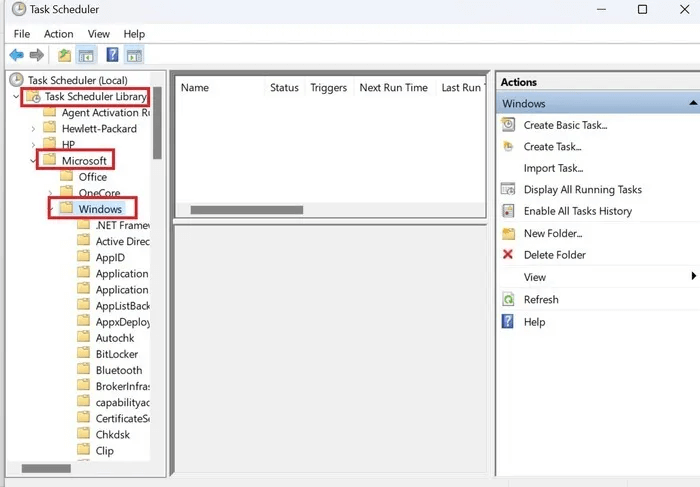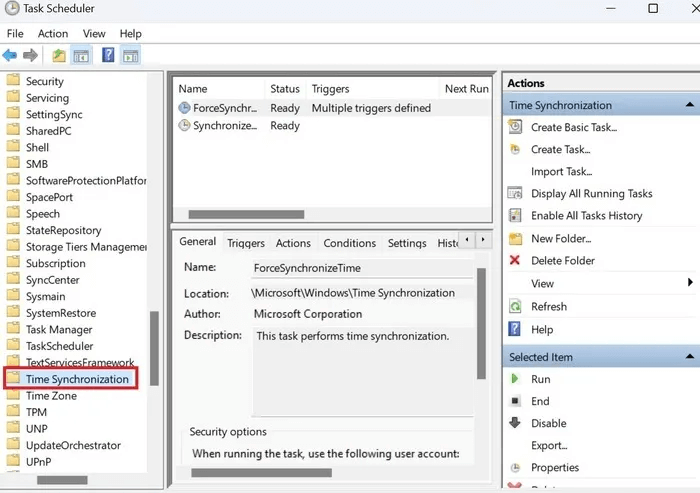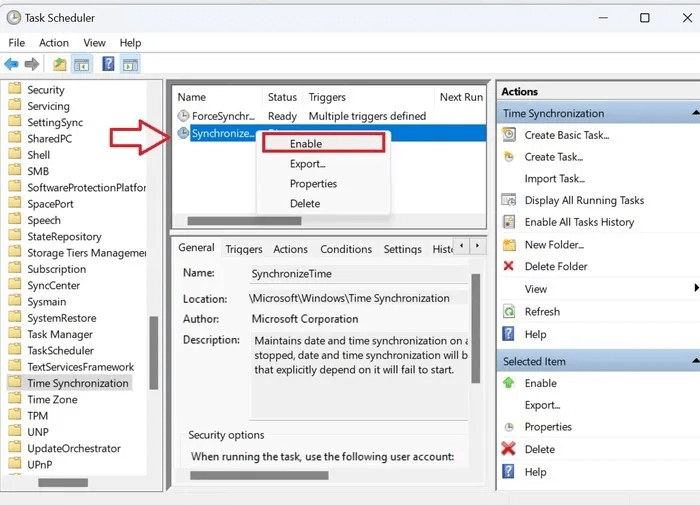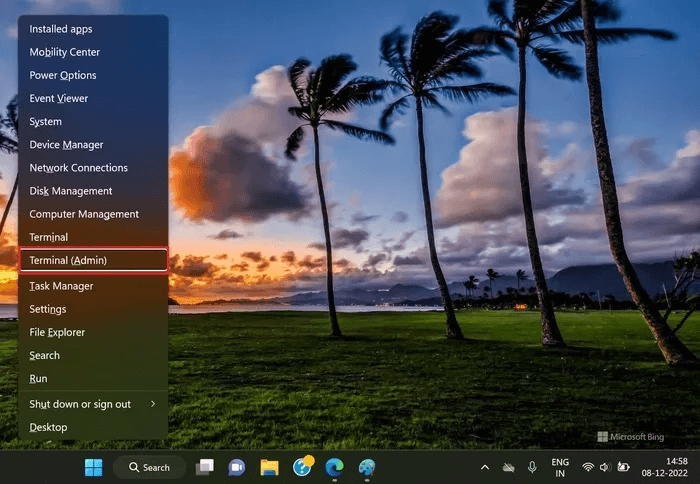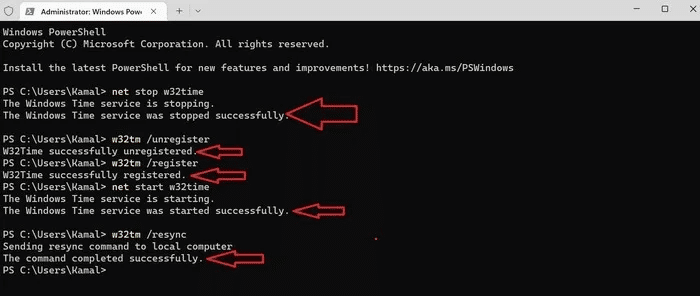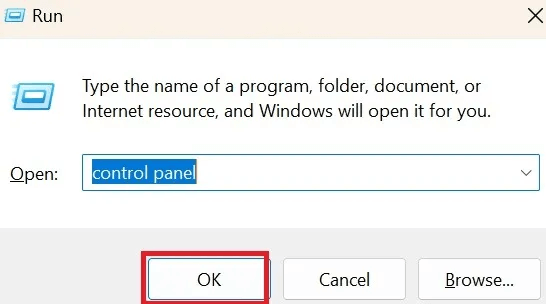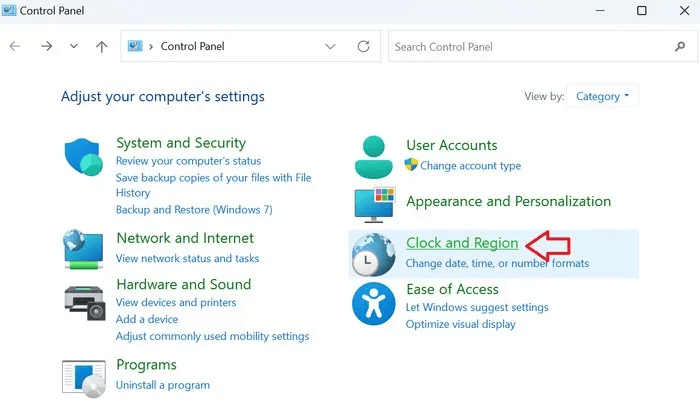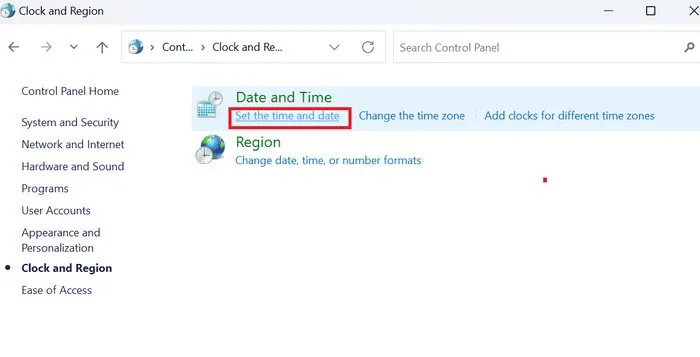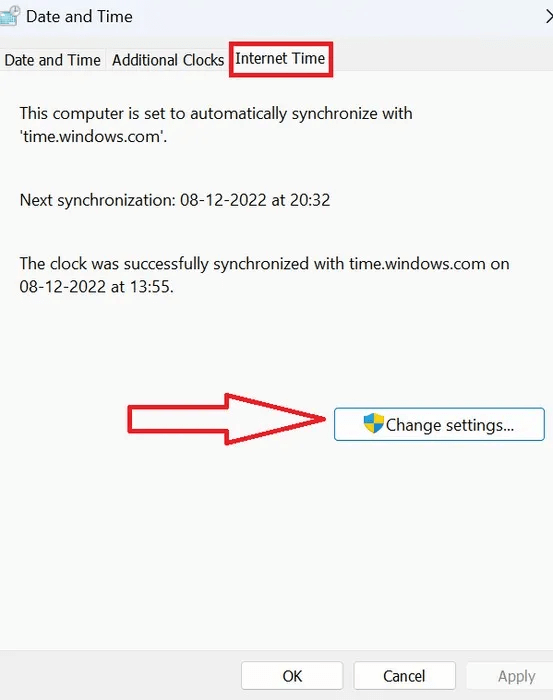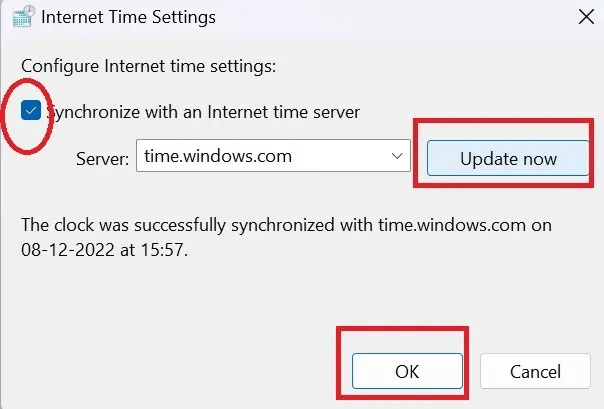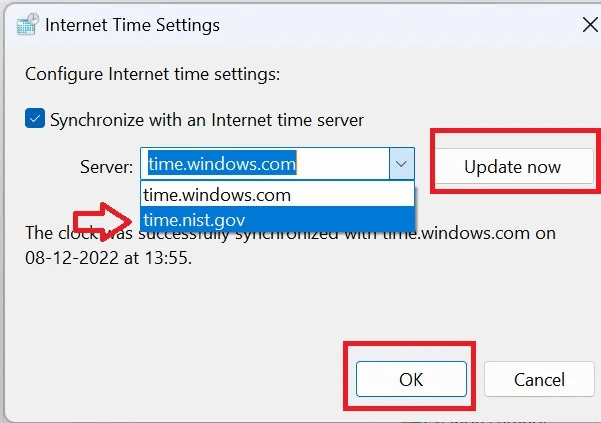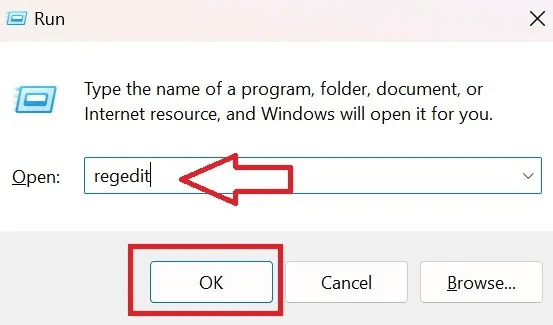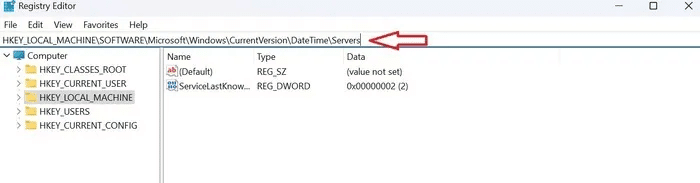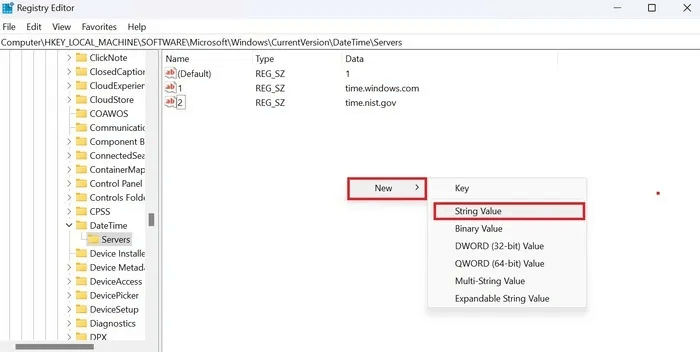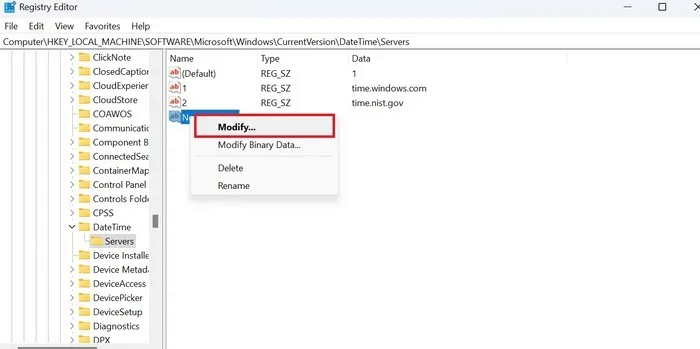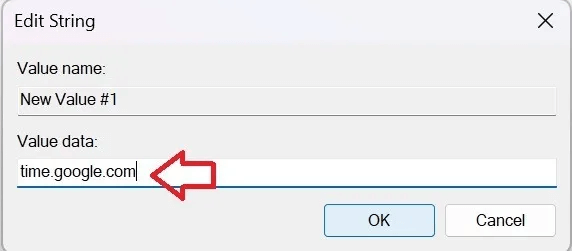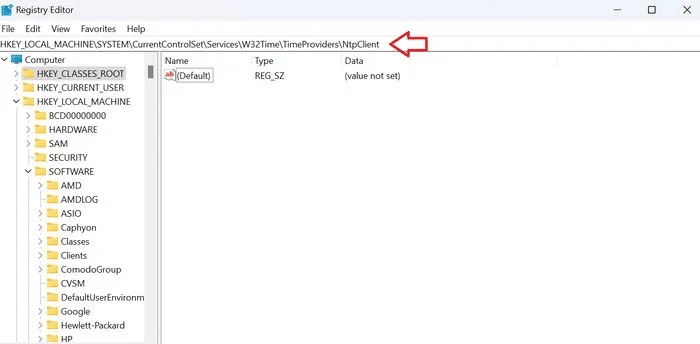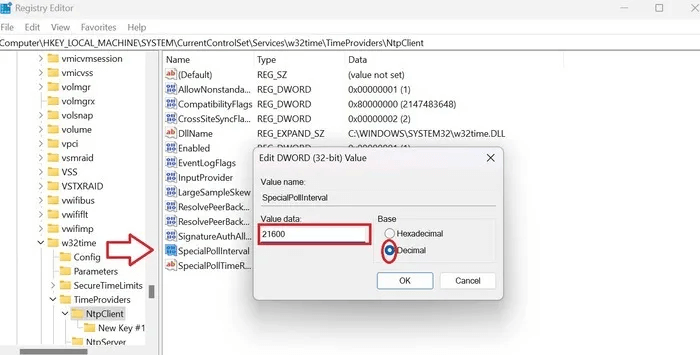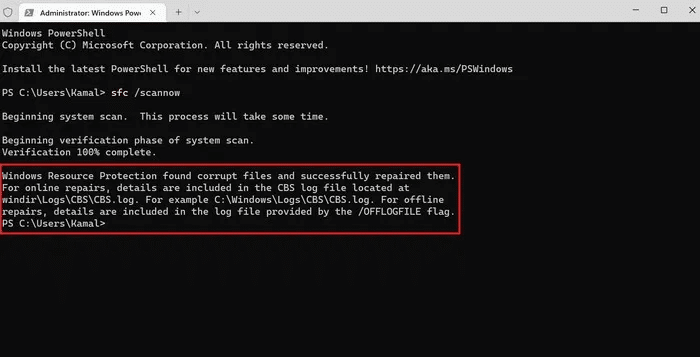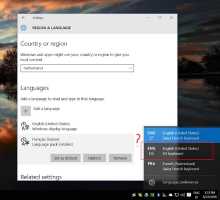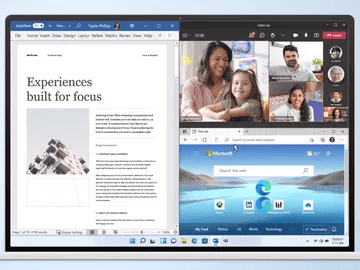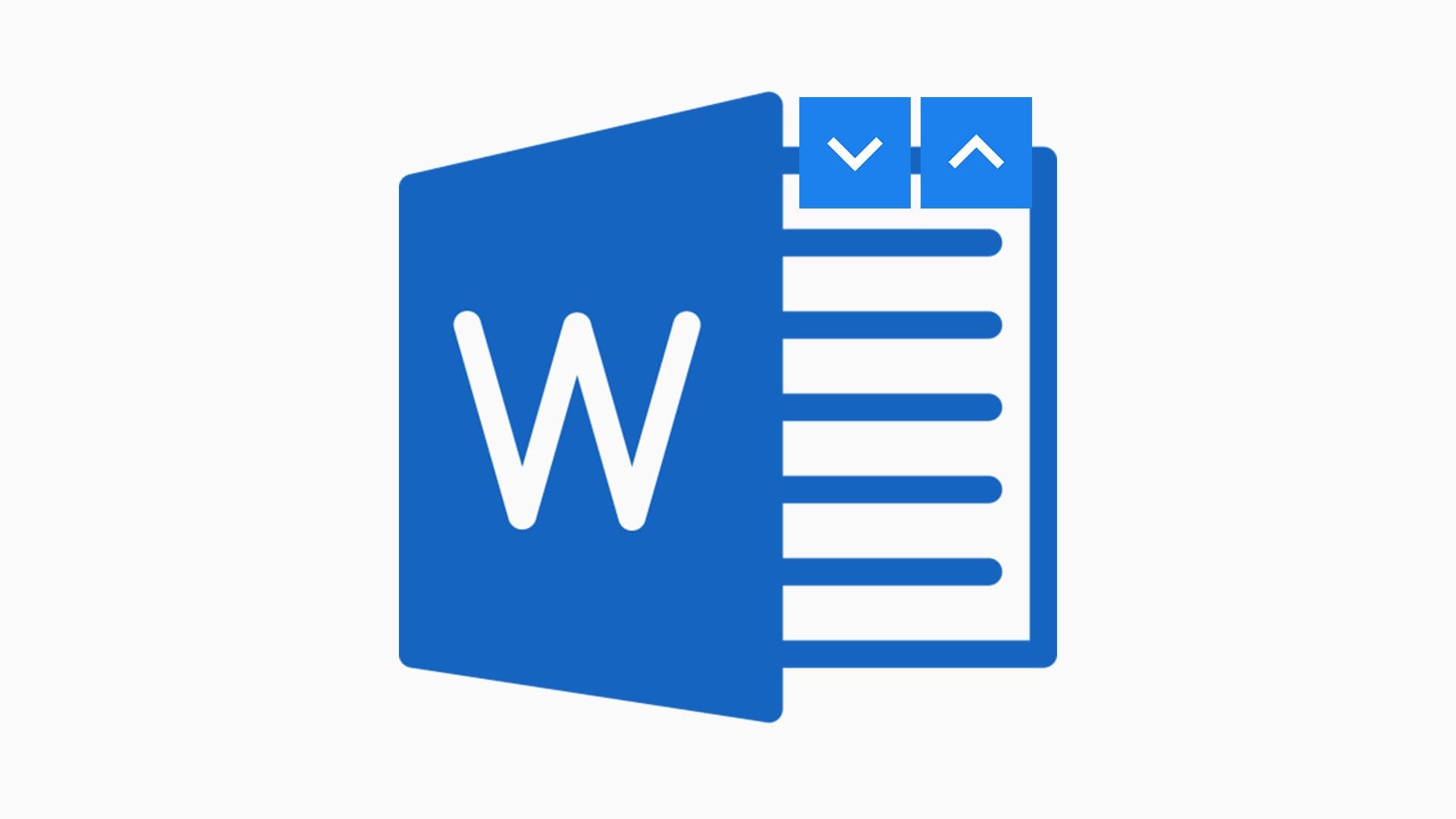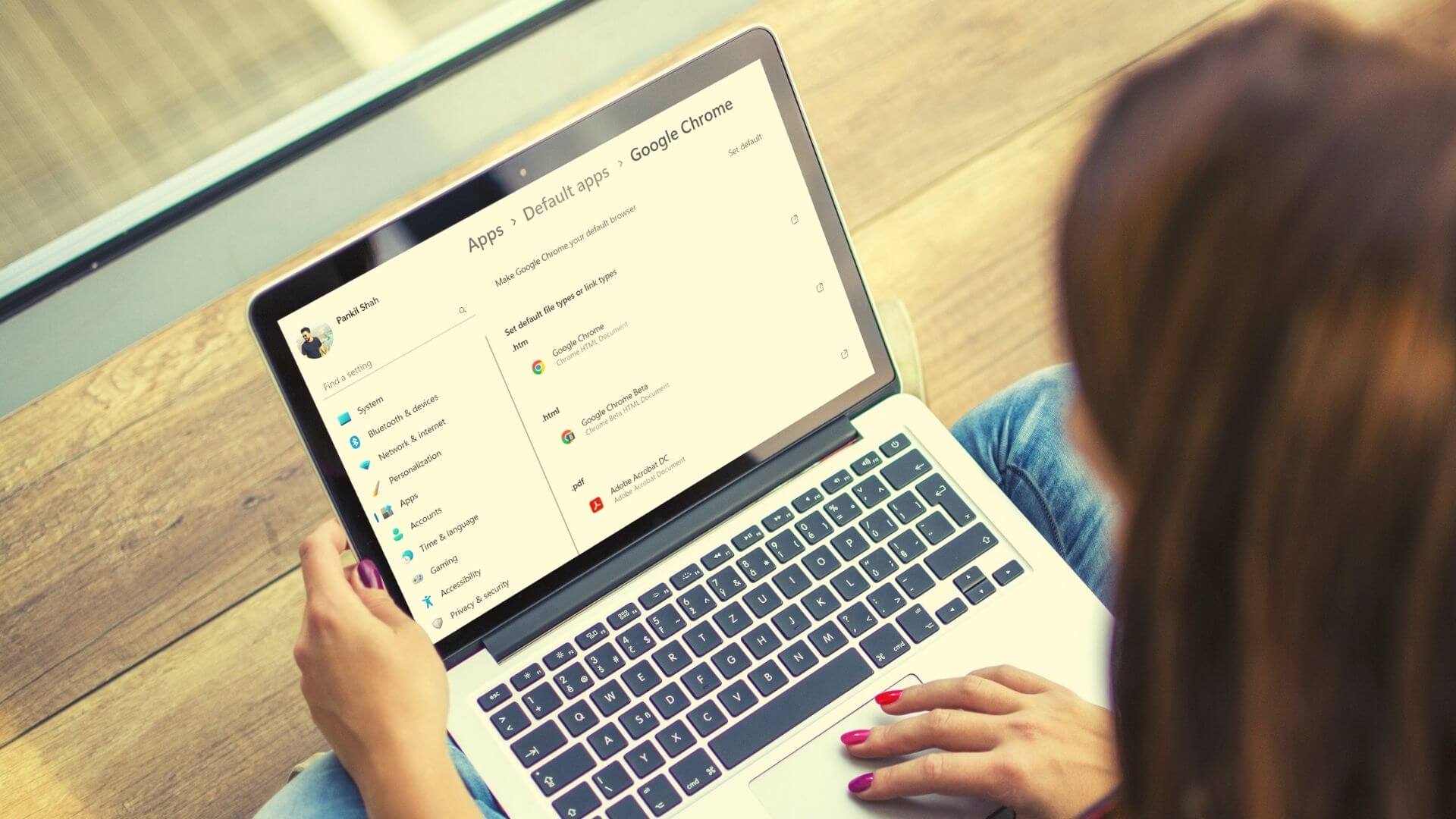Ваш компьютер с Windows автоматически синхронизирует время с сервером времени, чтобы всегда показывать правильное время суток. Если компьютеру не удаётся синхронизировать время, вы получите сообщение: «Произошла ошибка при синхронизации Windows с сервером времени». В этом руководстве объясняется, как исправить ошибку синхронизации времени Windows на вашем компьютере.
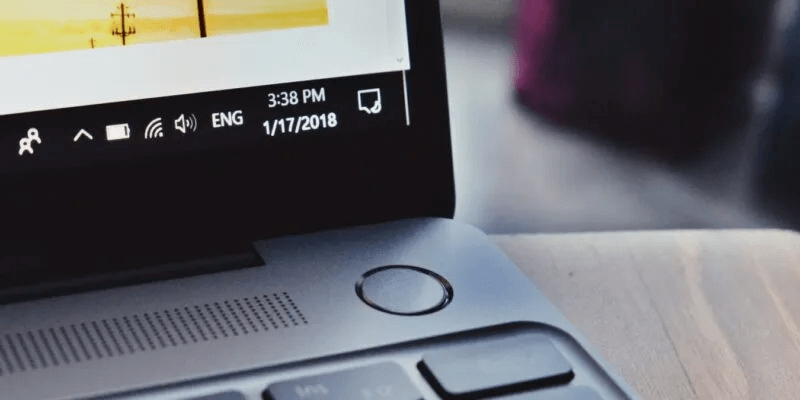
Совет: Не нравится встроенный пакет безопасности Windows? Вот как это сделать. Как навсегда отключить Защитник Windows.
1. Включите «Установить время автоматически»
Первое, что следует сделать при возникновении сбоя синхронизации времени, — проверить, включена ли на вашем компьютере опция «Установить время автоматически».
- Нажмите на Windows + I открыть меню Настройки на твоем компьютере.
- Щелкните вкладку Время и язык на левой боковой панели.
- Щелкните раздел Дата и время в правой боковой панели.
- Переключить опцию «Установить время автоматически» в правой боковой панели.
- На правой боковой панели убедитесь, что в раскрывающемся меню выбран правильный часовой пояс. часовой поясВ качестве альтернативы вы можете переключиться на опцию «Установить часовой пояс автоматически».
2. Проверьте службу времени Windows.
Автоматическая настройка службы времени Windows часто решает проблему. Для этого выполните следующие действия.
- Нажмите Windows + R Чтобы открыть «Выполнить», введите services.msc В строке поиска, чтобы открыть окно "Услуги".
- Найти услугу «Время Windows» На правой боковой панели дважды щелкните по нему, чтобы открыть. Окно свойств.
- Под вкладкой "Общее" Нажмите на раскрывающееся меню. «Тип запуска» и выберите «автомат». Нажмите «Применить -> ОК».
- Проверять «Статус обслуживания» Чтобы проверить, запущен ли он. Если нет, нажмите кнопку. "Начинать" , Потом «Применить -> ОК».
Совет: Хотите узнать прогноз погоды на завтра? Посмотрите. Лучшие погодные приложения для Windows.
3. Включить функцию синхронизации времени
- Нажмите на Окно + R Открыть Run ولصق Taskschd.msc В строке поиска нажмите кнопку. "OK" Открыть Планировщик задач.
- Двойной клик Библиотека планировщика заданий Чтобы развернуть его, перейдите по ссылке «Microsoft → Windows».
- Дважды щелкните папку Синхронизация времени на левой боковой панели.
- Щелкните правой кнопкой мыши на Синхронизировать время , затем коснитесь «Расширение прав и возможностей».
- لق Планировщик задач Перезагрузите компьютер. Проверьте, устранена ли проблема с синхронизацией времени.
4. Используйте командную строку для принудительной синхронизации времени.
Если проблема не устранена, воспользуйтесь командной строкой для повторной регистрации службы времени, а затем повторно синхронизируйте время.
- Нажмите на Windows + X и включи «Терминал (Администратор)».
- Выполните следующие команды по порядку.
net stop w32time w32tm /unregister w32tm /register net start w32time w32tm /resync
- Покидать Windows PowerShell И посмотрите, исчезла ли проблема с синхронизацией времени.
Хорошо знать: Разница между командной строкой и PowerShell.
5. Обновите настройки времени в Интернете.
Еще одна вещь, которую вы, возможно, захотите попробовать, — это обновление настроек времени Интернета на вашем компьютере.
- Откройте окно Run на твоем компьютере.
- Тип "пульт управления" В строке поиска нажмите кнопку. "OK" , чтобы открыть Панель управления.
- Найдите «Часы и площадь».
- Нажмите на вариант Установить время и дату открыть окно Дата и время.
- в разделе Интернет-время нажмите кнопку. «Изменить настройки». Откроется окно. Настройки времени в Интернете.
- Выберите вариант Синхронизация с частным интернет-сервером времени и нажмите кнопку. "Обновить сейчас"Вы получите сообщение об успешной синхронизации часов. Нажмите "OK".
6. Выберите другой сервер времени.
Time.windows.com Это сервер времени по умолчанию на вашем компьютере с ОС Windows, но иногда выбор другого сервера времени может устранить проблемы синхронизации.
- Откройте окно Настройки времени в Интернете Как описано выше.
- Найдите time.nist.gov В раскрывающемся меню рядом с «Слуга». Нажмите Обновить сейчас. Ваши часы будут синхронизированы с новым сервером. Нажмите. "OK".
Совет: Вы заметили, что ваш компьютер стал работать медленнее? Возможно, вам нужно Очистка реестра Windows.
7. Добавьте больше серверов времени
Если до сих пор ничего не помогло, вы можете попробовать добавить новый сервер времени и посмотреть, решит ли это проблему.
- Откройте «Выполнить» и введите regedit В строке поиска нажмите кнопку. "OK" , чтобы открыть редактор реестра.
- Вставьте следующую строку в адресную строку: Редактор реестра И нажмите Enter.
HKEY_LOCAL_MACHINE \ SOFTWARE \ Microsoft \ Windows \ CurrentVersion \ DateTime \ Servers
- Щелкните правой кнопкой мыши в любом месте белого поля и выберите «Новый → Строковое значение».
- Щелкните правой кнопкой мыши по вновь созданной строке и выберите «Модификация».
- Добавлять time.google.com В поле Ценностные заявления и нажмите кнопку. "OK".
- Следуйте инструкциям выше в Обновить настройки времени в Интернете Указать недавно добавленный сервер времени.
8. Используйте редактор реестра, чтобы исправить проблему.
Вы можете изменить параметры реестра, чтобы Windows обновлял время каждые шесть часов (21600 секунд), и посмотреть, решит ли это проблему.
- Перейти к Редактор реестра Вставьте следующую строку в адресную строку и нажмите Enter.
HKEY_LOCAL_MACHINE\SYSTEM\CurrentControlSet\Services\W32Time\TimeProviders\NtpClie
- Дважды щелкните клавишу «SpecialPollInterval» , Затем выберите "десятичный" Установите значение данных 21600. Воспользуйтесь функционалом нажать на "OK".
- لق Редактор реестра и перезагрузите компьютер.
9. Запустите сканирование SFC.
ты можешь использовать Проверка системных файлов (SFC) Чтобы устранить проблему, если поврежденный файл приводит к сбою синхронизации времени Windows.
- Наполнять «Терминал (администратор)».
- Вставьте следующую команду и нажмите Enter.
ПФС / SCANNOW
- Windows восстановит все повреждённые файлы, обнаруженные в ходе процесса. После завершения закройте Windows PowerShell, перезагрузите компьютер и проверьте, устранена ли проблема с синхронизацией.
Часто задаваемые вопросы
В1. Может ли разрядка батареи CMOS вызвать ошибку времени на моем компьютере?
отвечать. Батарейка КМОП-памяти питает КМОП-микросхему, которая хранит информацию о конфигурации системы, включая дату и время. Разряженная батарейка КМОП-памяти, хоть и редко, может привести к неправильному отображению времени на компьютере. Можно сбросить настройки КМОП-памяти и посмотреть, решит ли это проблему.
В2. Может ли вредоносное ПО вызывать ошибки времени и даты на вашем компьютере?
отвечать. Да. Если ваш компьютер отображает неверное время и дату даже после использования методов, описанных в этой статье, просканируйте его с помощью надежного антивируса. Кроме того, вы можете использовать Защитник Windows через командную строку для создания собственных скриптов и запланированных задач для лучшей защиты.
В3. Какие еще существуют способы поддержания точности времени на компьютере?
отвечать. Если вас интересуют альтернативы, есть несколько вариантов. Например, вы можете автоматически перевести часы компьютера на летнее время или использовать стороннюю программу синхронизации времени, например Синхронизация атомных часов Для обеспечения точности времени, отображаемого на вашем компьютере.